Zoom är en populär plattform för onlinemöten och används av många idag. Den här artikeln kommer att guida dig om hur du enkelt installerar Zoom på MacBook!
 |
Zoom är en populär plattform för onlinemöten för arbete och studier. Med Zoom på MacBook kan du enkelt delta i möten, studera online eller chatta. Den här artikeln guidar dig hur du enkelt installerar Zoom på MacBook!
Installationsguide för Zoom MacBook
Hur man tillåter installationsbehörigheter
Innan du laddar ner Zoom för MacBook måste du se till att din enhet uppfyller programvarans systemkrav. Zoom stöder macOS X version 10.10 och senare. Om din MacBook är kompatibel fortsätter du att auktorisera installationen av Zoom genom att följa dessa steg:
Steg 1: Klicka på Apple-ikonen i det övre vänstra hörnet av din MacBook-skärm och välj sedan "Systeminställningar" från rullgardinsmenyn.
 |
Steg 2: Fortsätt att välja "Säkerhet och sekretess" i inställningsavsnittet.
 |
Steg 3: Klicka på låsikonen för att bevilja åtkomst.
 |
Steg 4: Välj "Använd lösenord" och ange ditt MacBook-lösenord.
 |
Steg 5: När den är upplåst väljer du "App Store och identifierade utvecklare" för att ge åtkomst till Zoom på MacBook.
 |
Steg för att installera Zoom Macbook
Steg 1: Öppna din webbläsare och gå till Zooms webbplats. Klicka på knappen "Ladda ner" under Zoom Desktop Client för att ladda ner Zoom-applikationen till din MacBook.
 |
Steg 2: När nedladdningen är klar sparas Zoom-installationsfilen i mappen "Nedladdningar" på din MacBook.
 |
Steg 3: Klicka på "Fortsätt" och välj sedan "Använd lösenord" för att bevilja åtkomst.
 |
Steg 4: Klicka på "Installera" för att starta Zoom-installationsprocessen på MacBook.
 |
Steg 5: När installationen är klar klickar du på "Stäng" och väljer sedan "Slutför".
 |
Steg 6: Du har laddat ner Zoom till din MacBook. Klicka på "Gå med i möte" för att starta ditt onlinemöte eller din klass nu!
 |
Ovan följer instruktioner för att installera Zoom på MacBook tillsammans med de enastående funktionerna i detta verktyg. Förhoppningsvis kommer du att lyckas ladda ner Zoom för att enkelt delta i onlinemöten.
[annons_2]
Källa: https://baoquocte.vn/cach-cai-dat-zoom-tren-macbook-cuc-don-gian-va-nhanh-chong-287280.html


![[Foto] Generalsekreterare To Lam deltar i Vietnam-Storbritanniens högnivåkonferens för ekonomi](https://vphoto.vietnam.vn/thumb/1200x675/vietnam/resource/IMAGE/2025/10/30/1761825773922_anh-1-3371-jpg.webp)
![[Foto] Den tredje patriotiska tävlankongressen för den centrala inrikeskommissionen](https://vphoto.vietnam.vn/thumb/1200x675/vietnam/resource/IMAGE/2025/10/30/1761831176178_dh-thi-dua-yeu-nuoc-5076-2710-jpg.webp)

![[Foto] Generalsekreterare To Lam möter den tidigare brittiske premiärministern Tony Blair](https://vphoto.vietnam.vn/thumb/1200x675/vietnam/resource/IMAGE/2025/10/30/1761821573624_tbt-tl1-jpg.webp)
![[Foto] Rörande scen där tusentals människor räddar vallen från det forsande vattnet](https://vphoto.vietnam.vn/thumb/1200x675/vietnam/resource/IMAGE/2025/10/30/1761825173837_ndo_br_ho-de-3-jpg.webp)


















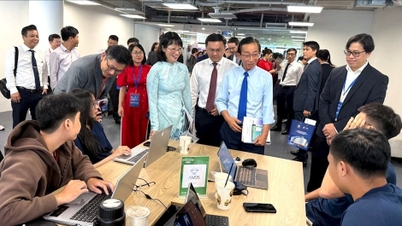
























































































Kommentar (0)